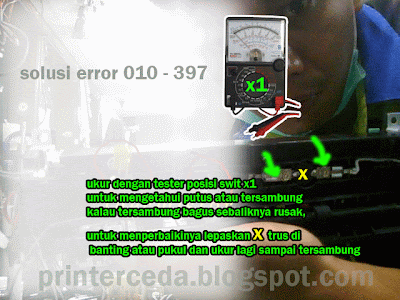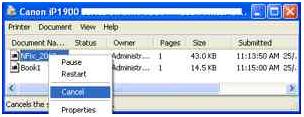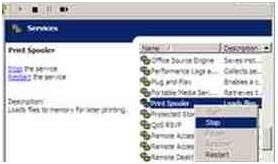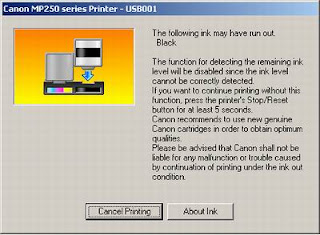ERROR 010-397
dari kode error ini mengharuskan kita membawa printer ini wajip keservice center,saya penasaran ada apa!! jadi saya coba mencari tau dimana kesalahannya...dengan membuka printer yang sama dan mengkanibal part-part yang saya curigai, adapun yang yang saya curigai adalah di fusernya (pemanasnya).kenapa dipemanasnya karena suhu panas berbeda, dimana suhu panas yang erorr 010-397 ini lebih panas dari suhu printer yang normalnya,
woww.... ternyata setelah saya bongkar fusernya maka kelihatan masalahnya dimana salah satu dari dua termistor di dalamnya merenggang jauh dari titik seharusnya...maka saya rapikan sesuai dengan termistor satunya...nah apa yang terjadi ternya printer sudah NORMAL kembali
ternyata rasa penasaranku tidak sia sia...
semoga pengalamanku ini bisa berguna buat semua pengguna xerox
dari kode error ini mengharuskan kita membawa printer ini wajip keservice center,saya penasaran ada apa!! jadi saya coba mencari tau dimana kesalahannya...dengan membuka printer yang sama dan mengkanibal part-part yang saya curigai, adapun yang yang saya curigai adalah di fusernya (pemanasnya).kenapa dipemanasnya karena suhu panas berbeda, dimana suhu panas yang erorr 010-397 ini lebih panas dari suhu printer yang normalnya,
woww.... ternyata setelah saya bongkar fusernya maka kelihatan masalahnya dimana salah satu dari dua termistor di dalamnya merenggang jauh dari titik seharusnya...maka saya rapikan sesuai dengan termistor satunya...nah apa yang terjadi ternya printer sudah NORMAL kembali
ternyata rasa penasaranku tidak sia sia...
semoga pengalamanku ini bisa berguna buat semua pengguna xerox